IPhone ou iPad: Tela Aparece Muito Grande ou Ampliada Demais

Resolva um problema onde a tela do Apple iPhone ou iPad aparece ampliada e é muito grande para usar devido ao problema do iPhone preso na ampliação.

Gerenciar seus contatos é difícil, principalmente quando você tem o mesmo dispositivo para uso pessoal e profissional. No entanto, você pode separar alguns deles adicionando (ou removendo) os contatos dos seus favoritos no seu iPhone. Continue lendo para saber mais.
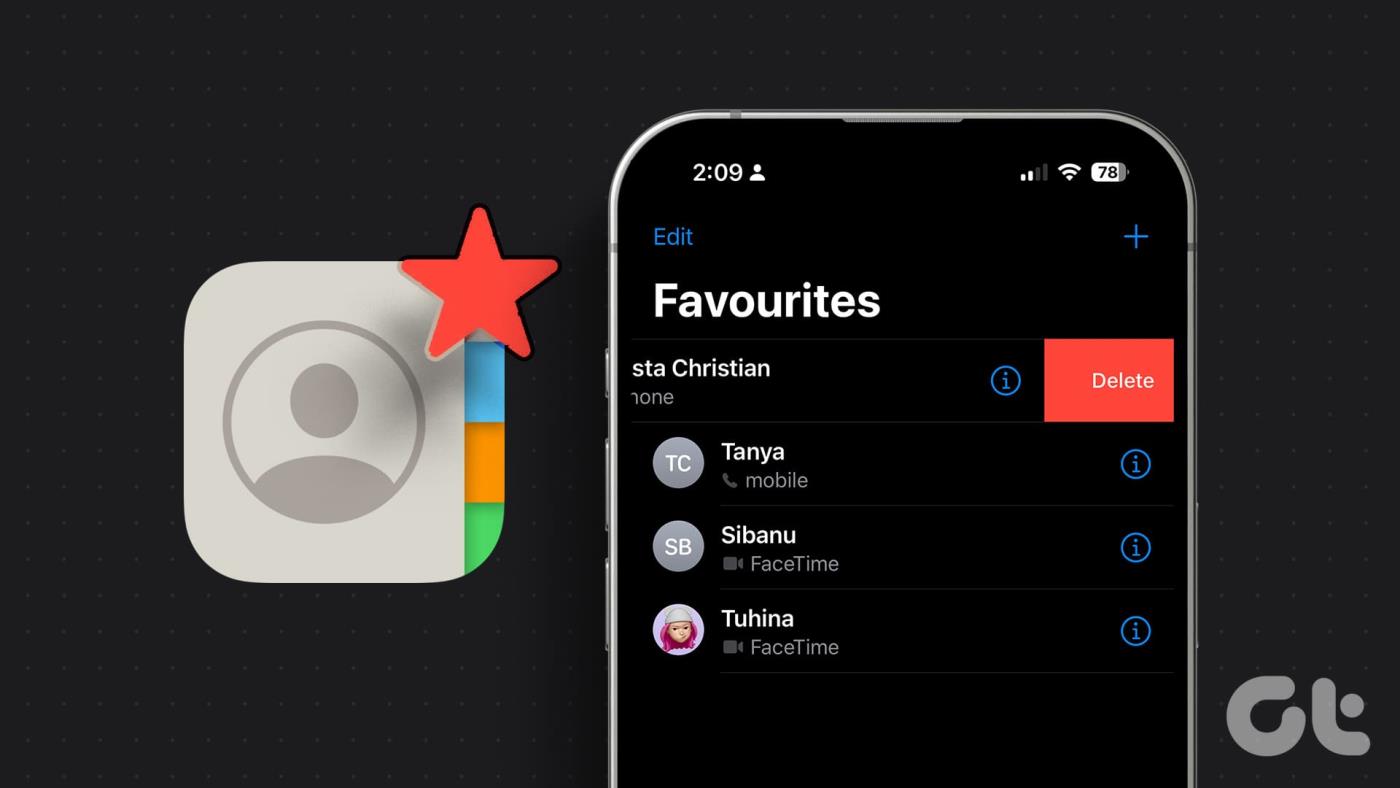
Além disso, haverá contactos que poderão ser contactados através de mais do que uma forma. Nesse caso, você pode adicioná-los separadamente na aba de favoritos. Dessa forma, sempre que você tocar no contato, seu dispositivo selecionará automaticamente a forma de contato de acordo com sua escolha. Então, vamos ver como você pode adicionar ou remover contatos dos seus favoritos no seu iPhone.
Ao adicionar um contato aos favoritos, certifique-se de selecionar o meio de contato correto. Você pode adicionar mais de um, como adicionar um número de telefone e um número de WhatsApp. Feito isso, eles serão listados separadamente, mesmo para o mesmo contato. Veja como fazer isso.
Passo 1: Abra o aplicativo Telefone e toque em Favoritos nas opções do menu.
Passo 2: Aqui, toque no ícone + no canto superior esquerdo.
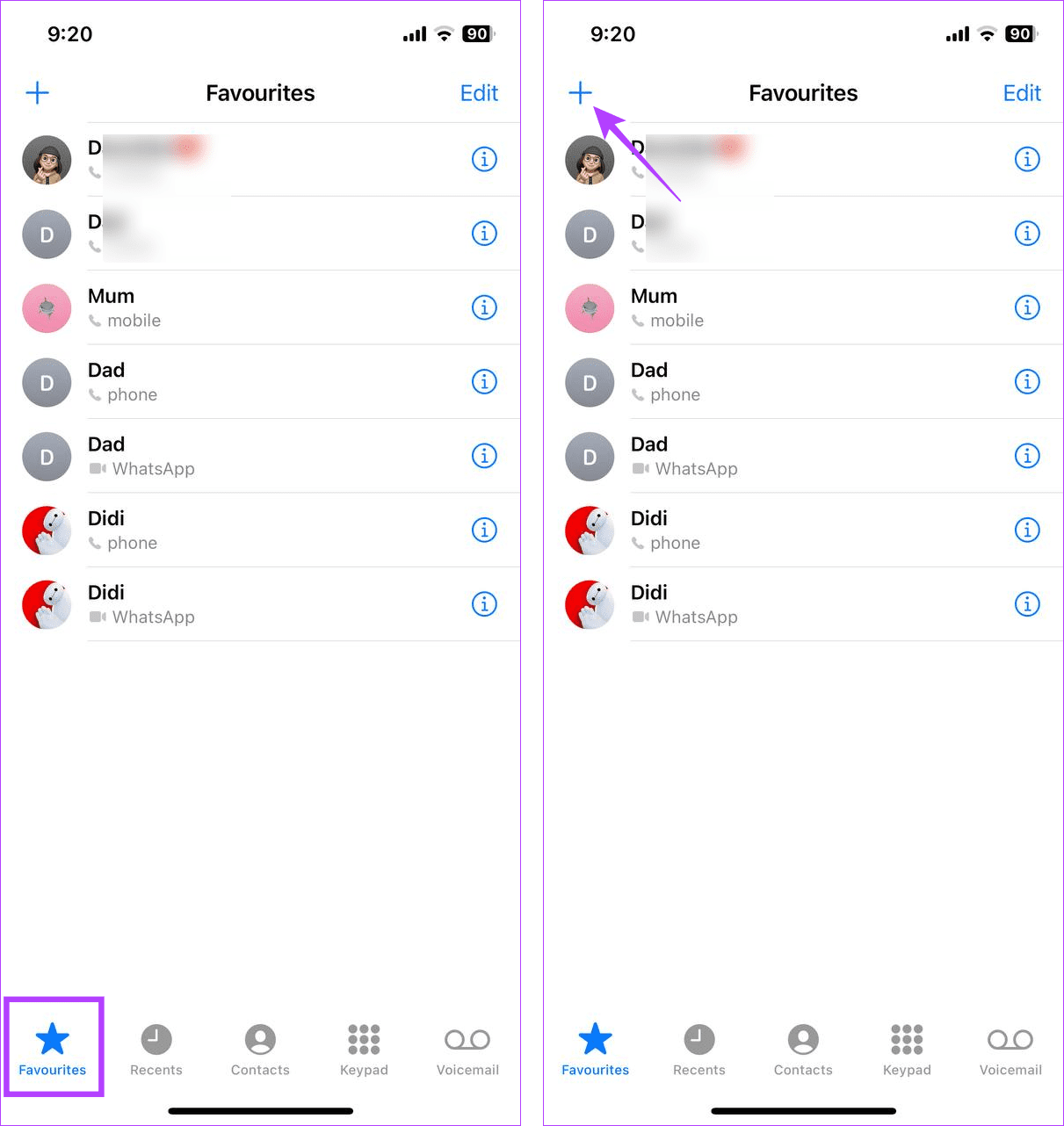
Passo 3: Percorra todos os contatos e toque naquele que deseja adicionar à lista.
Passo 4: Aqui, selecione o tipo de contato que deseja adicionar entre as três categorias: Mensagem, Chamada e Vídeo.
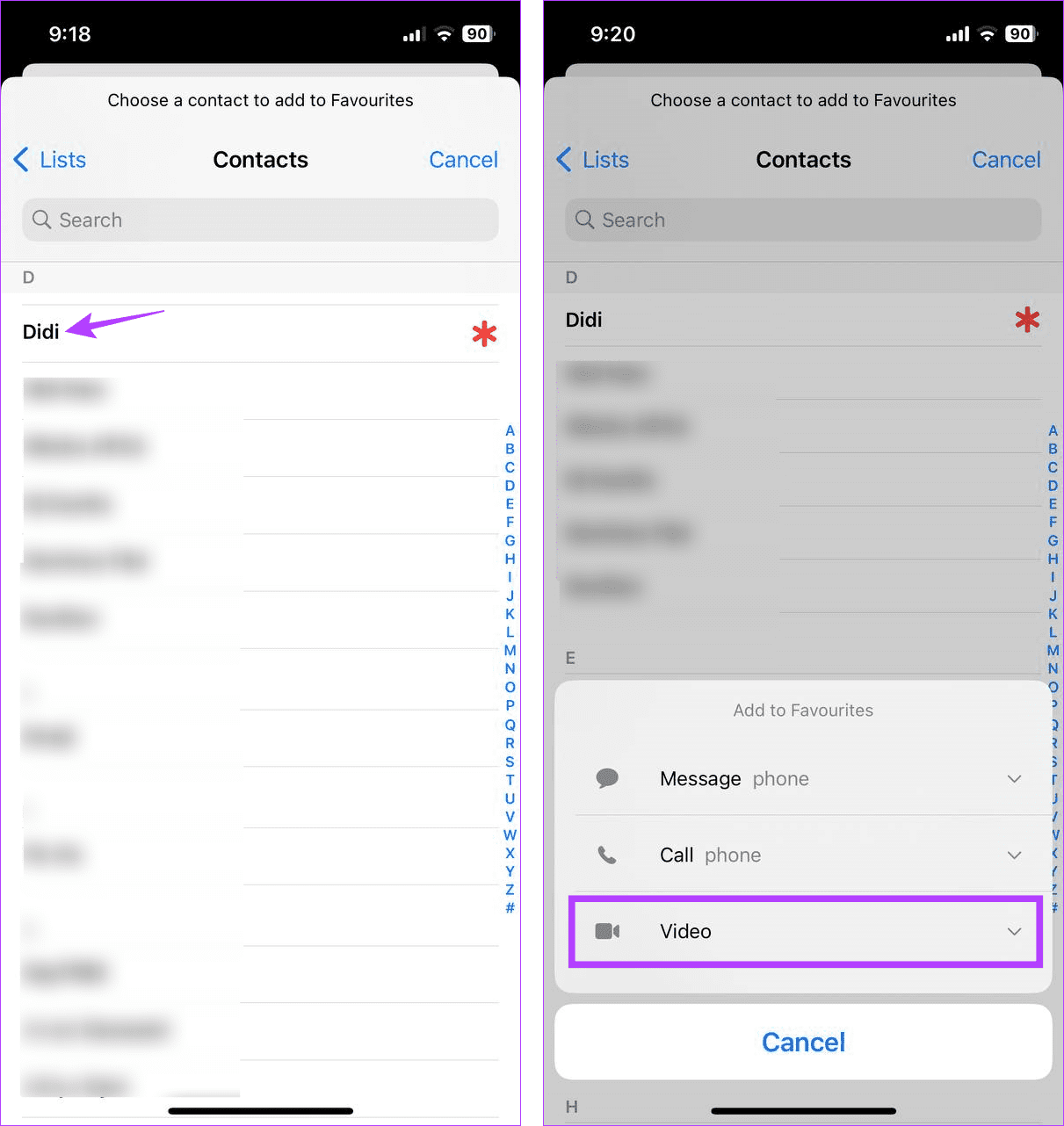
Passo 5: caso mais de uma opção de contato esteja disponível, escolha a preferida.

Feito isso, o contato aparecerá como uma entrada separada na lista de favoritos. Você pode repetir as etapas acima e adicionar a outra opção também. Não se preocupe ao selecionar; você sempre pode tirar alguém da sua lista de favoritos no iPhone.
Agora que você adicionou seus contatos usados com frequência à lista de favoritos, vamos ver como você pode acessá-los no seu iPhone.
Passo 1: Abra o aplicativo Telefone no seu iPhone.
Passo 2: Nas opções do menu, toque em Favoritos.

Nesta página, todos os seus favoritos adicionados atualmente devem estar visíveis. Se quiser mais flexibilidade, adicione um widget para seus favoritos na tela inicial. No entanto, isso exibirá os contatos usados com frequência com base nos seus hábitos de chamada e não será influenciado pela sua lista de favoritos. Veja como adicioná-lo ao seu iPhone.
Passo 1: Mantenha pressionado qualquer área vazia da tela inicial. Assim que todos os aplicativos começarem a balançar, toque no ícone + no canto superior esquerdo.
Passo 2: Percorra a lista e toque em Contatos.
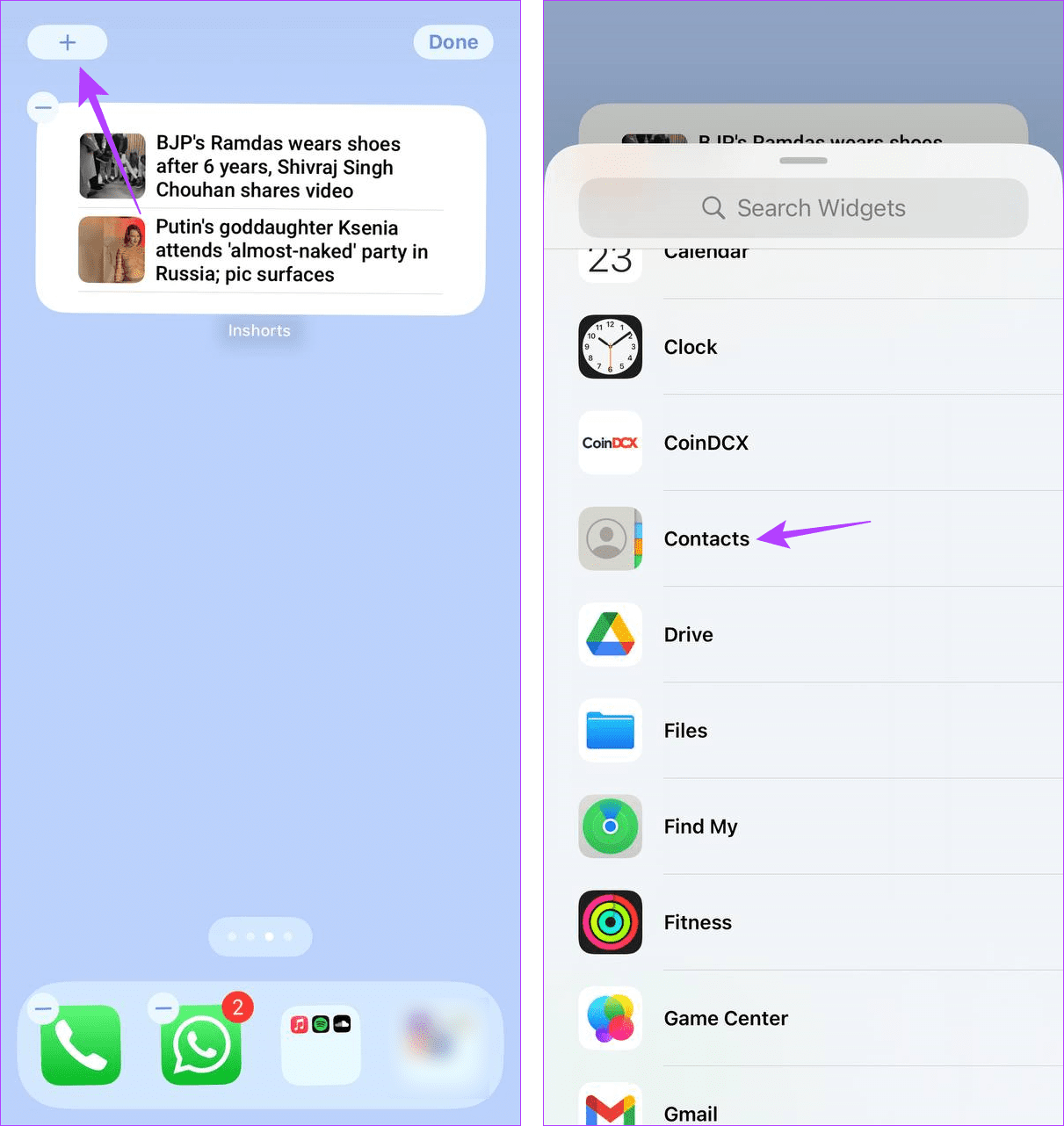
Passo 3: Aqui, localize o widget de contato favorito e toque em Adicionar Widget.
Passo 4: Depois que o widget for adicionado, posicione-o como desejar. Em seguida, toque em Concluído.
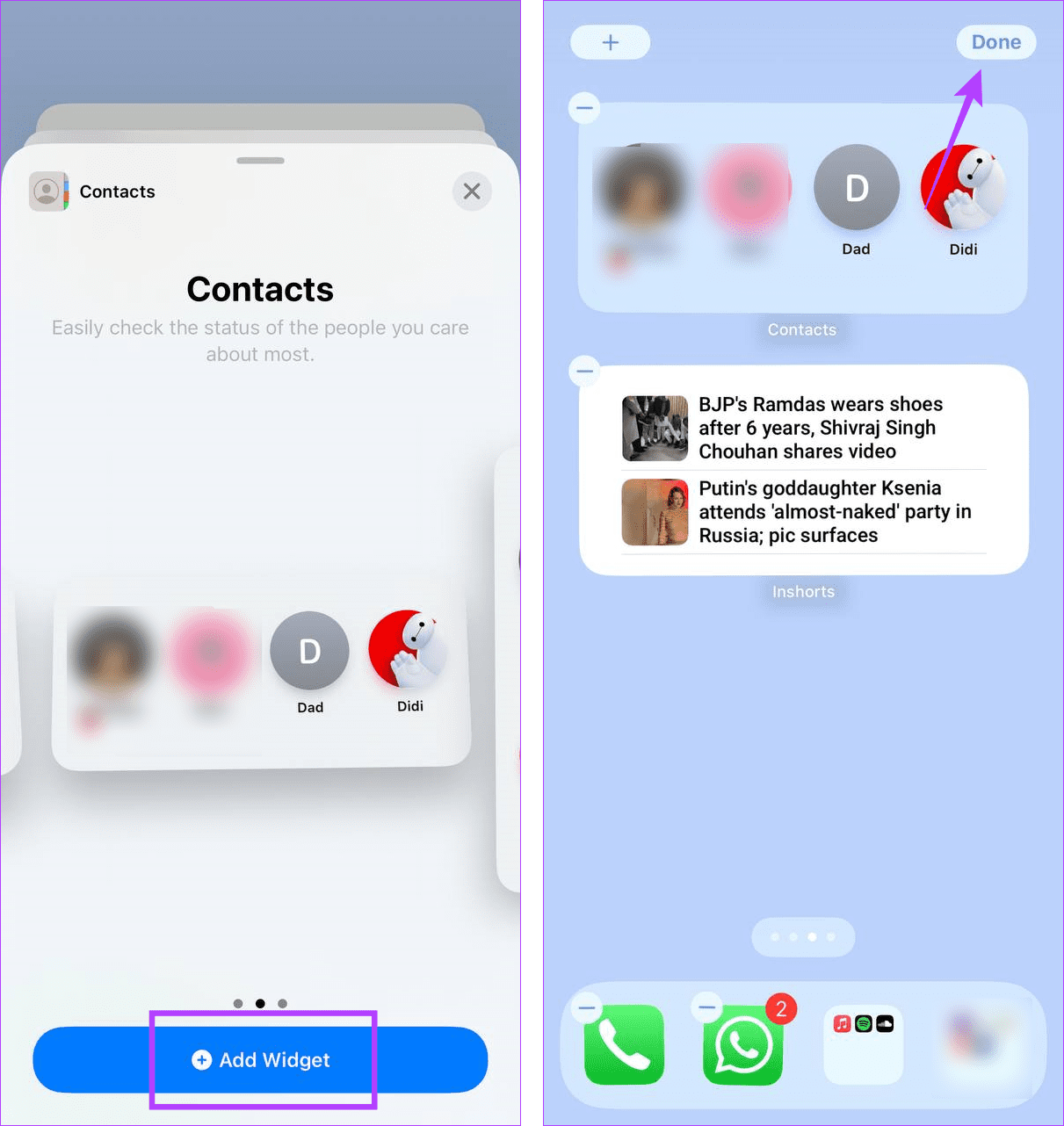
Isso fechará a janela de edição e adicionará o widget selecionado à tela inicial do seu iPhone.
Leia também: Como consertar widgets que não funcionam ou não são atualizados no iPhone
Quando você adiciona alguém aos seus favoritos, essa pessoa aparece na ordem em que foi adicionada. Você pode, no entanto, embaralhar esses contatos para reordenar os favoritos no seu iPhone conforme necessário. Veja como fazer isso.
Passo 1: Abra o aplicativo Telefone e toque em Favoritos.
Passo 2: Em seguida, toque em Editar.
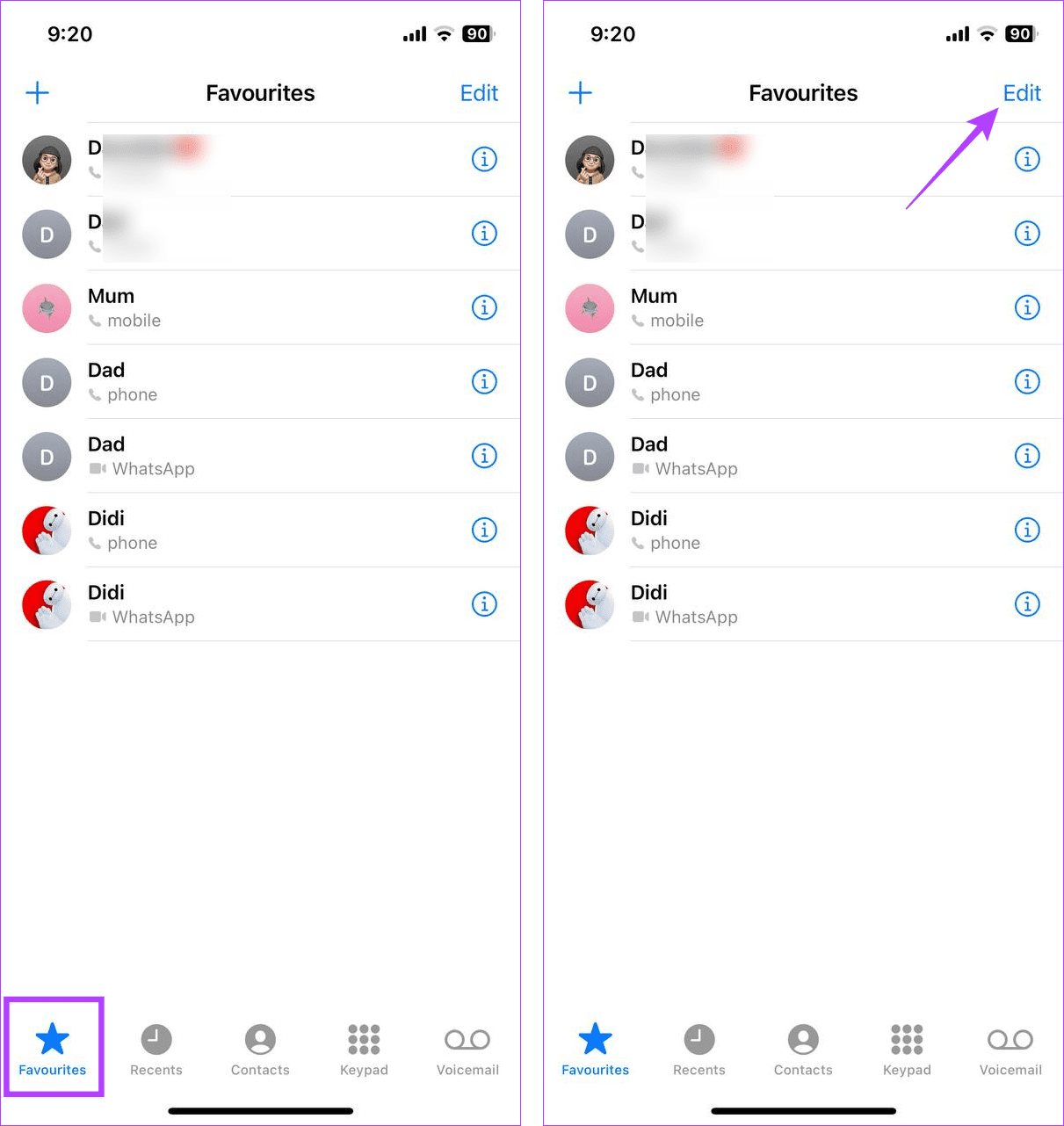
Passo 3: Aqui, toque no ícone de hambúrguer na frente dele e use-o para arrastar o contato para a posição desejada.
Passo 4: Repita este processo para quaisquer outros contatos. Em seguida, toque em Concluído.
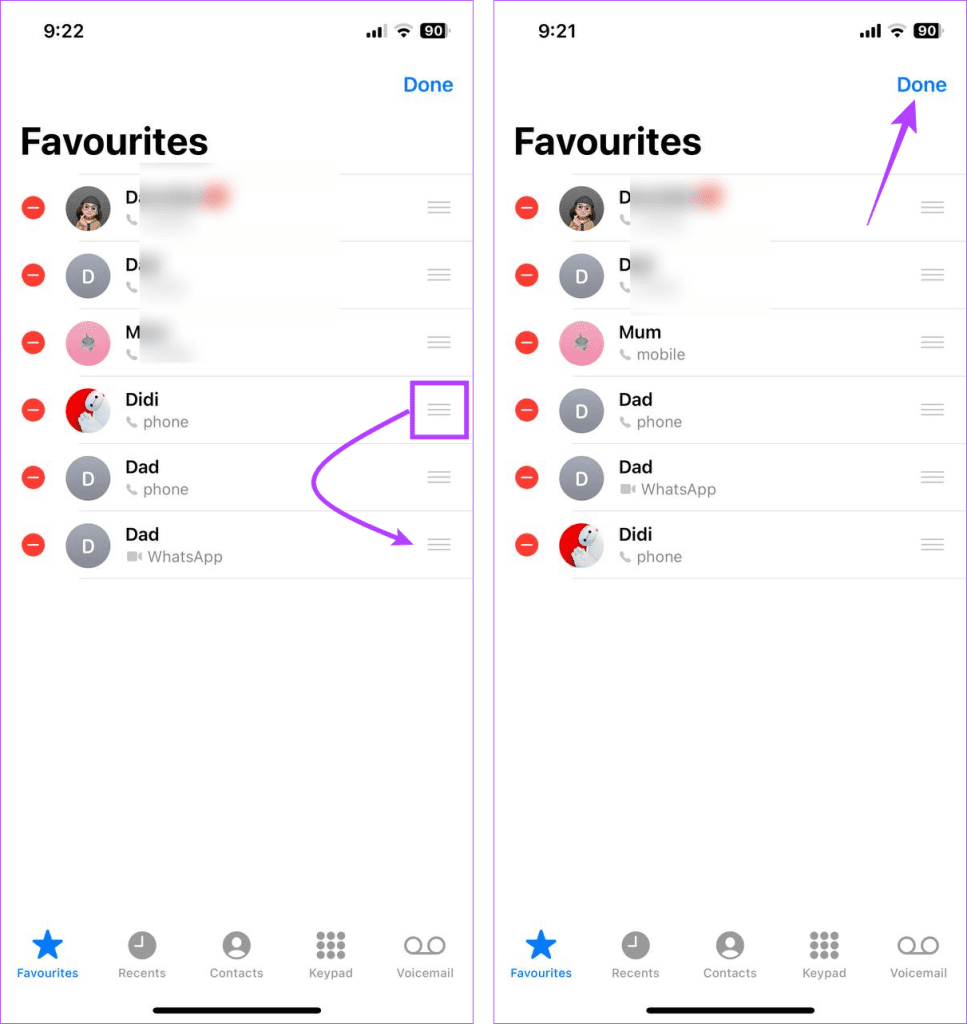
Isso salvará suas alterações e fechará a janela de edição na guia de favoritos.
Você também pode remover alguém dos seus favoritos no iPhone. Isso pode ser útil se o contato mudou de número, modo de contato ou não é mais necessário nesta lista. Para fazer isso, você pode usar a opção Editar ou deslizar para a esquerda para editar os favoritos no seu iPhone. Para mais detalhes, aqui está um passo a passo.
Passo 1: Abra o aplicativo Telefone no seu iPhone. Em seguida, toque em Favoritos nas opções do menu.
Passo 2: Agora vá até o contato que deseja excluir da lista e deslize para a esquerda até que as opções apareçam.
Etapa 3: Toque em Excluir.

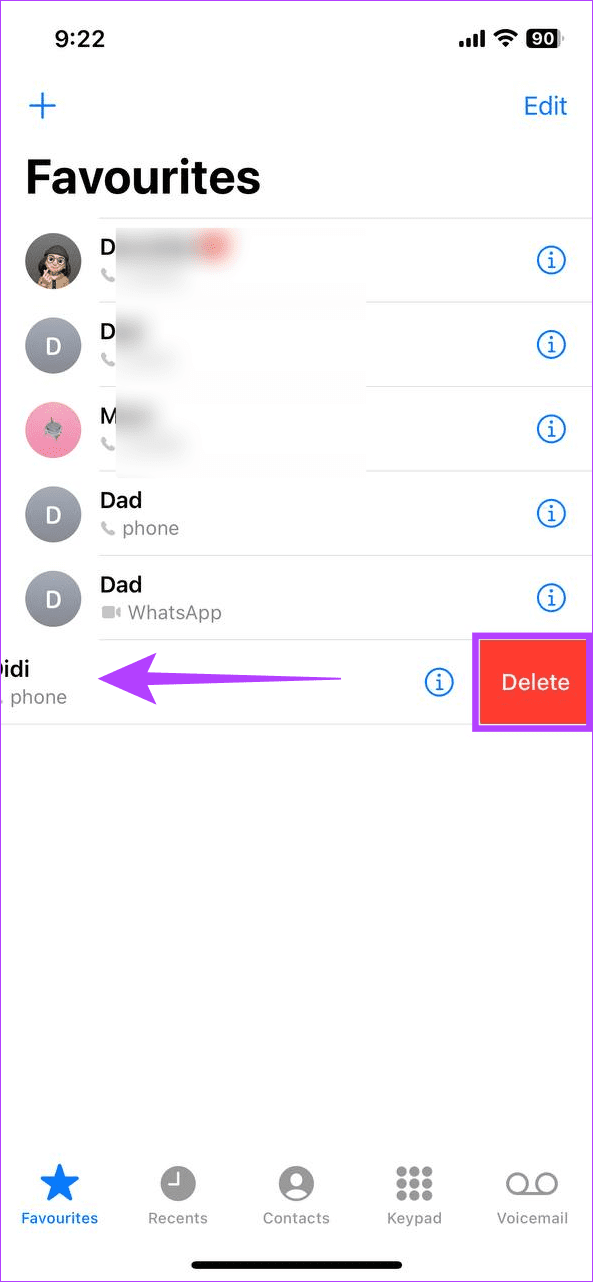
Passo 1: Abra o aplicativo Telefone e toque em Favoritos.

Passo 2: Em seguida, toque em Editar no canto superior direito.
Passo 3: Vá até o contato que deseja excluir e toque no ícone – na frente dele.
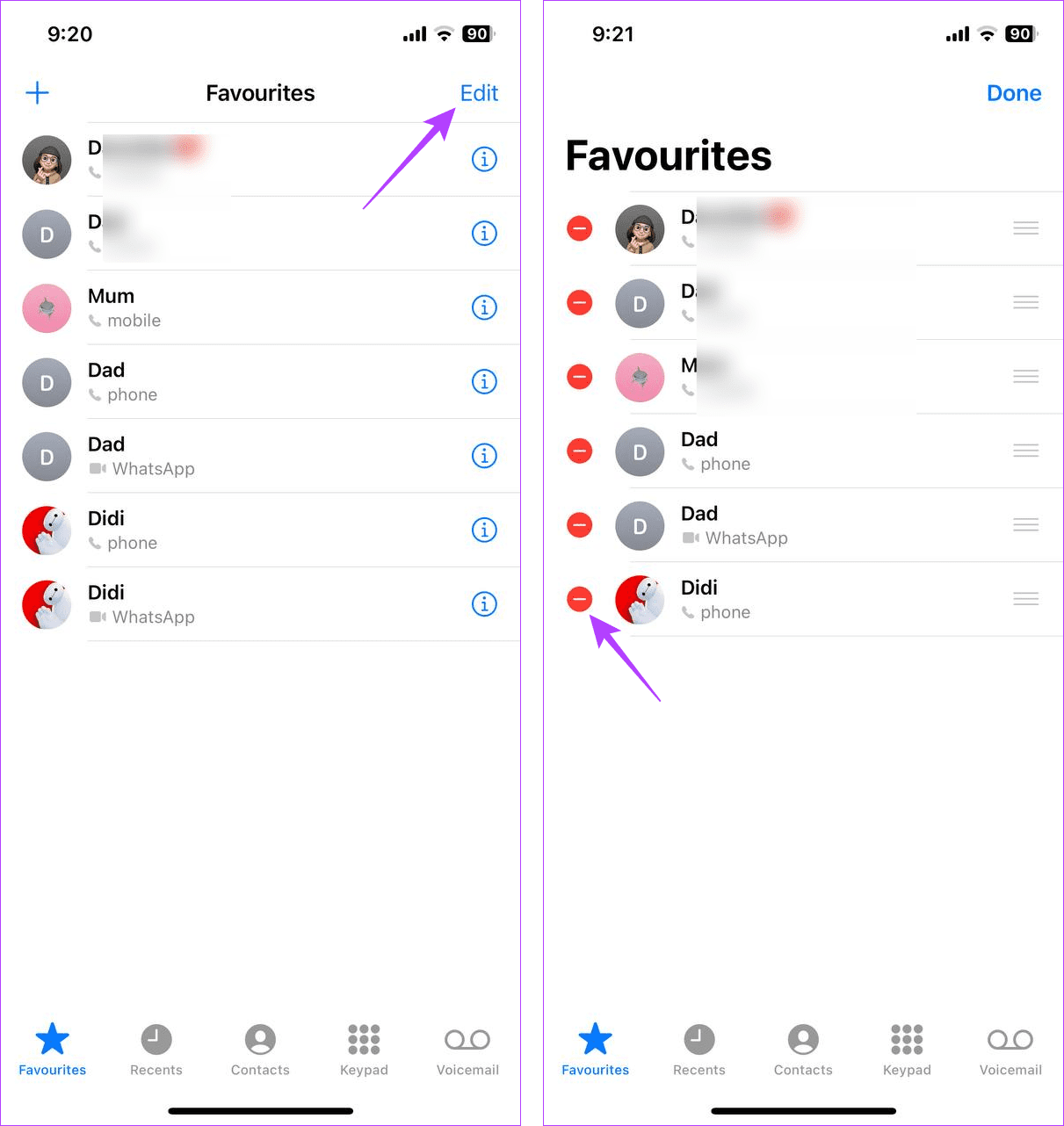
Passo 4: Aqui, toque em Excluir.
Passo 5: Repita este processo para qualquer outro contato que você queira remover da lista. Em seguida, toque em Concluído.
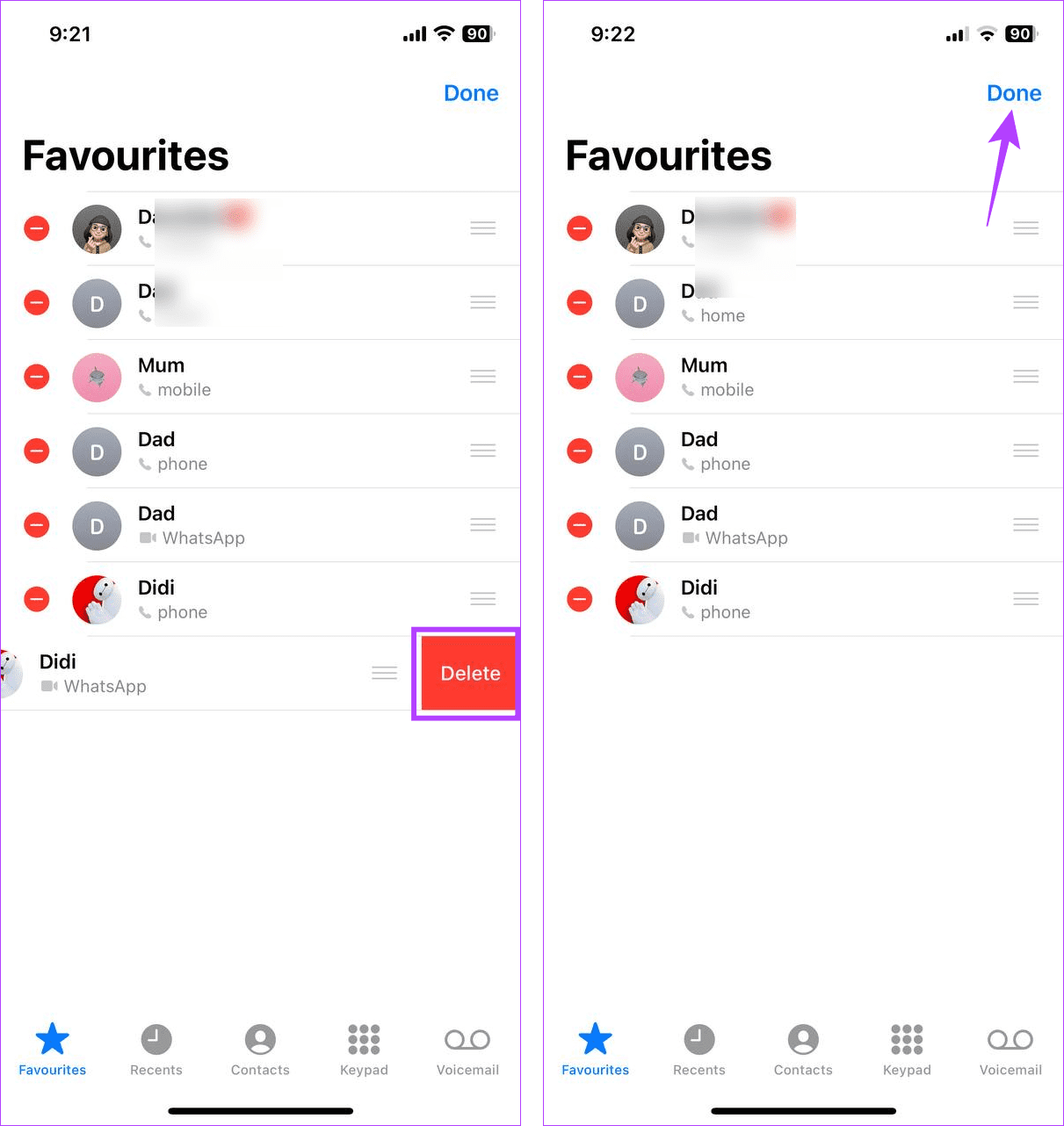
Isso fechará o menu de edição e removerá os contatos selecionados dos seus favoritos.
1. Outras pessoas podem ver se você marcou o contato delas no seu iPhone?
Não, outras pessoas não poderão ver se você os adiciona aos seus favoritos. Da mesma forma, você não saberá se eles adicionarem você aos favoritos.
2. Você pode adicionar novamente contatos aos seus Favoritos no iPhone?
Sim, você pode excluir ou adicionar novamente qualquer contato desejado à lista de favoritos do seu iPhone.
3. Você pode usar o aplicativo Contatos para gerenciar seus favoritos no iPhone?
Não. Você precisará usar o aplicativo Telefone para gerenciar seus favoritos. No entanto, você pode usar o aplicativo Contatos para adicionar contatos. Em seguida, adicione-os aos seus favoritos usando o aplicativo Telefone do seu iPhone.
Ter seu contato frequente disponível é útil, especialmente se você estiver com pressa. Portanto, esperamos que este artigo tenha ajudado você a entender mais sobre como adicionar ou remover contatos dos seus favoritos no iPhone. Além disso, você também pode adicionar seus contatos próximos à discagem rápida do seu iPhone .
Resolva um problema onde a tela do Apple iPhone ou iPad aparece ampliada e é muito grande para usar devido ao problema do iPhone preso na ampliação.
Aprenda como acessar o cartão SIM no iPad da Apple com este tutorial.
Neste post, cobrimos como resolver um problema em que a navegação de mapas e os recursos de GPS não funcionam corretamente no Apple iPhone.
Aprenda o que são arquivos com extensão AAE e como você pode abri-los em dispositivos Apple e Windows neste tutorial.
Descubra como otimizar as configurações da tela giratória do iPhone para uma experiência de usuário mais agradável, adaptando-se ao seu conteúdo e ao seu uso diário.
Sua conta foi desativada na App Store e iTunes? Aqui estão algumas dicas e soluções eficazes para recuperar sua conta Apple desativada.
A vibração não está funcionando no seu iPhone? Aqui estão algumas dicas que farão seu iPhone vibrar ao receber chamadas e alertas.
Quer reproduzir um vídeo ou mostrar fotos do iPhone para a TV Samsung? Confira quatro maneiras de espelhar a tela do iPhone na smart TV Samsung.
Se estiver usando o Apple Maps ou reservando um Uber, você precisa aprender como ativar a Localização precisa no iPhone para sua conveniência.
O WhatsApp continua travando ou não abre no seu iPhone? Vamos dar uma olhada em 10 maneiras fáceis que podem ajudá-lo a corrigir esse problema.






